În sfârșit, ai făcut pasul și ai cumpărat un PS5. Felicitări! Te bucuri de un răsfăț, deoarece PS5 este o consolă incredibilă, cu câteva jocuri fantastice. Asta nu este tot, totuși – există și o mulțime de funcții noi cu care s-ar putea să nu fii familiarizat, chiar dacă veniți de la un PS4.
În timp ce navigarea prin interfața de utilizator PlayStation 5 și învățarea din erorile dvs. fac parte din experiență, este posibil să doriți să economisiți timp, să evitați daune costisitoare și să profitați la maximum de PS5 evitând aceste greșeli comune.
REALIZAREA VIDEOCLIPULUI ZILEI
1. Poziționarea necorespunzătoare a PS5-ului tău
Vorbind despre evitarea reparațiilor costisitoare, prima greșeală pe care o puteți face este să nu atașați suportul PS5 care vine în cutie sau să vă puneți consola într-un spațiu închis fără ventilație adecvată. Dacă nu vă place dimensiunea sau designul masiv al PlayStation 5, ați putea fi tentat să aruncați suportul și să vă ascundeți consola într-un dulap.
A face acest lucru, însă, este o greșeală. Consola ta are nevoie de o ventilație adecvată pentru a evita supraîncălzirea, iar suportul împiedică răsturnarea PS5-ului tău. Ultimul lucru pe care îl dorești este ca noua ta consolă să se supraîncălzească acolo unde este ascunsă sau să se răstoarne pentru că nu ai folosit suportul.
Deci, indiferent dacă preferați transformă-ți PS5 de la vertical la orizontal sau invers , folosirea suportului și plasarea lui într-un spațiu deschis este crucială.
Windows 10 adaptor wifi nu funcționează
2. Adăugarea de jocuri PS4 la stocarea internă
PlayStation 5 vine cu un spațiu de stocare modest de 825 GB, cu doar 667 GB disponibil efectiv pentru utilizare. Ai putea crede că este suficient la început.
Dar veți rămâne rapid fără spațiu atunci când începeți să descărcați jocuri PS5 cu dimensiuni ridicol de gigantice, cum ar fi Call Of Duty: Black Ops Cold War (325,5 GB). Și dacă adăugați titluri PlayStation 4 în mix, veți descoperi în curând că aveți nevoie de mai mult spațiu.

În timp ce puteți extinde spațiul de stocare prin adăugarea unui SSD la PS5 , poate doriți să luați în considerare mai întâi o soluție mai ieftină și mai imediată: transferul și stocarea jocurilor PS4 sau PS5 pe o unitate USB externă . Acest lucru vă permite să eliberați spațiu de stocare internă valoros pentru jocurile PS5 pe care le jucați în mod activ.
Cu toate acestea, merită remarcat faptul că puteți juca doar jocuri PS4 de pe o unitate externă de pe un PS5. Titlurile tale PS5 trebuie să fie în memoria internă pentru a le reda. Deci, pentru a economisi mai mult spațiu pe stocarea internă, unul dintre primele lucruri pe care ar trebui să le faceți cu PS5 este să dezactivați opțiunea Salvare videoclipuri trofee.
Pentru a face acest lucru, intră sub Setări > Capturi și difuzări > Capturi automate > Trofee . Acest lucru va împiedica PS5 să înregistreze și să salveze automat videoclipuri cu trofee de fiecare dată când câștigați unul, ceea ce poate folosi rapid mult spațiu de stocare.
3. Nu vă actualizați sistemul și jocurile PS5
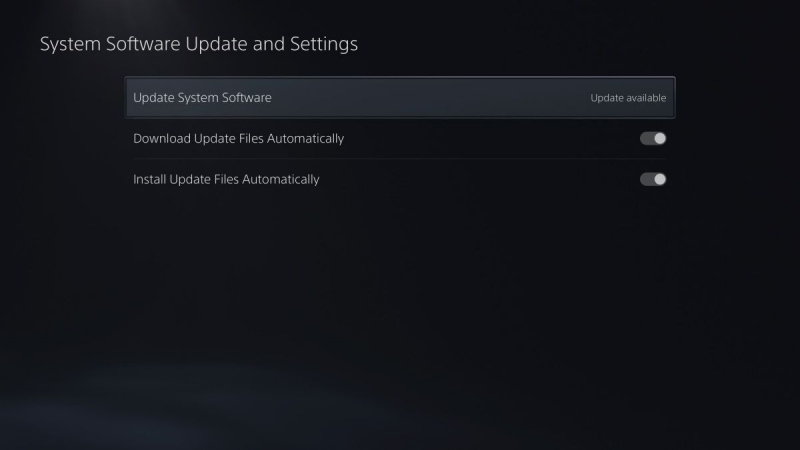
Într-o încercare disperată de a economisi spațiu pe stocarea internă a PS5, ați putea fi tentat să renunțați la actualizările de sistem și de joc. Am înțeles: actualizările jocurilor au devenit din ce în ce mai masive și mai frecvente, deoarece unii dezvoltatori lansează jocuri neterminate pentru a respecta termenele limită și a le șlefui ulterior prin actualizări (aici te uităm la tine, Cyberpunk 2077).
Cu toate acestea, nu vă actualizați sistemul și jocurile PS5 imediat ce actualizările devin disponibile este o greșeală. Veți rata remedieri importante de erori și funcții noi și, de asemenea, puteți întâmpina probleme de compatibilitate în continuare.
Așadar, păstrați-vă sistemul și jocurile actualizate pentru a evita viitoarele dureri de cap. Puteți face asta manual sau activați actualizările automate pe PS5 pentru a te scuti de necaz.
4. Ștergerea imediată (sau nu redarea) a camerei de joacă a lui Astro

Astro's Playroom vine preinstalat pe PlayStation 5 și este acolo cu un motiv. Deși s-ar putea să-l ignori în favoarea jocului de titluri AAA sau a le șterge complet pentru a economisi spațiu, Astro's Playroom este un joc distractiv care prezintă capacitățile PS5 și controlerul DualSense.
Punem pariu că ești încântat de noile funcții, cum ar fi feedback-ul haptic și declanșatoarele adaptive. Acestea fiind spuse, ar trebui să știți că jocul Astro's Playroom este cel mai bun mod de a înțelege și de a aprecia modul în care funcționează. Incearca; ai putea fi surprins de cât de mult te vei distra cu el.
5. Descărcarea versiunii greșite a jocurilor Cross-Gen
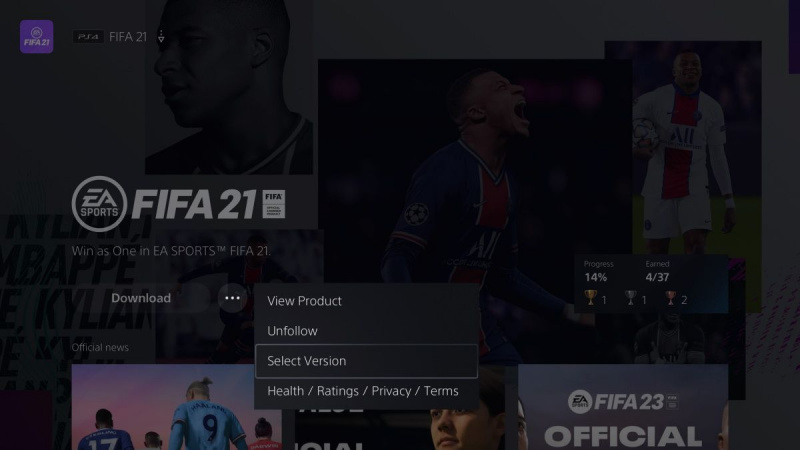
Mai multe jocuri cross-gen sunt disponibile pentru PS4 și PS5. Deoarece PS5 este compatibil cu PS4, este posibil să descărcați din greșeală versiunea PS4 a unui joc sau chiar să descărcați ambele versiuni PS4 și PS5.
Ar trebui să evitați acest lucru, deoarece versiunile PS5 ale jocurilor cross-gen vin cu îmbunătățiri semnificative față de omologii lor PS4. Și dacă descărcați ambele versiuni, veți folosi doar spațiu de stocare valoros pe PS5.
Verificați întotdeauna ce versiune a jocului descărcați după ce cumpărați un joc cross-gen pentru a vă asigura că obțineți versiunea PS5. Pentru a face acest lucru, accesați magazinul PlayStation și găsiți jocul pe care doriți să îl descărcați. Selectează '...' pictograma găsită de Descarca butonul și apoi Selectați versiunea pentru a alege versiunea PS5.
6. Nu personalizarea Centrului de control
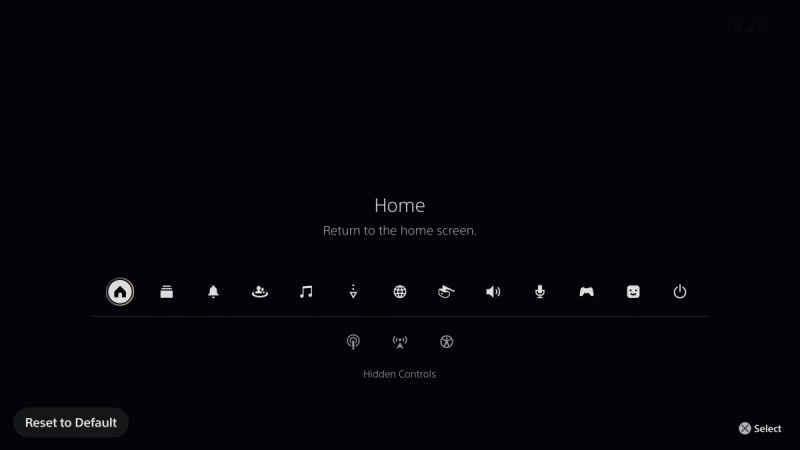
Centrul de control al PS5 este un nou element de interfață care vă oferă acces rapid la diferite setări și funcții. Puteți folosi centrul de control pentru a accesa notificări, a verifica descărcările, a personaliza sunetul, a comuta între jocuri și multe altele. Cu toate acestea, știați că puteți muta pictogramele din centrul de control pentru a se potrivi nevoilor dvs.?
Pentru a face acest lucru, apăsați tasta butonul PS pe controler pentru a afișa centrul de control, apoi apăsați tasta Opțiuni buton . De aici, puteți selecta pictograma pe care doriți să o mutați și apoi apăsați pe X buton pentru a vă confirma modificările.
De asemenea, puteți muta pictogramele pe care nu le utilizați frecvent în zona comenzi ascunse pentru a vă dezordine centrul de control. După ce ați terminat de mutat pictogramele, apăsați pe butonul Opțiuni din nou pentru a reveni la meniul principal al centrului de control.
7. Nu transferați datele dvs. de salvare PS4
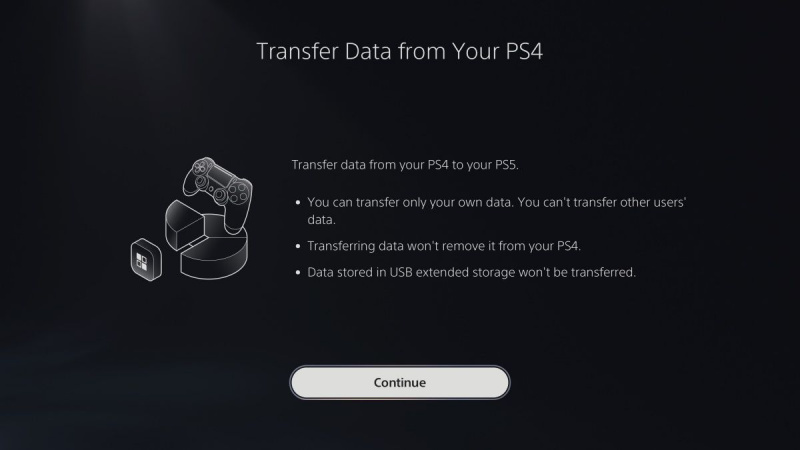
Când faceți upgrade de la un PS4 la un PS5, unul dintre primele lucruri pe care ar trebui să le faceți este să vă transferați jocurile PS4 și să salvați datele pe PS5. Acest lucru nu numai că vă va scuti de problemele de a începe jocurile de la zero, dar vă veți putea bucura și de timpul rapid de încărcare al PS5 și de alte funcții noi.
Acestea fiind spuse, dacă ați sărit peste acest pas în timp ce vă configurați PS5, există mai multe moduri de a transfera datele jocului PS4 pe PS5 după fapt.
Evitați aceste greșeli și obțineți mai mult de la PS5
A pune mâna pe PS5 este începutul unei aventuri distractive în jocuri, dar este important să evitați greșelile comune care pot strica sau întârzia experiența.
Deși s-ar putea să vă fi dat seama de cele mai multe dintre aceste lucruri cu timpul, sperăm că acest ghid vă va ajuta să evitați durerile de cap și să profitați la maximum de noua dvs. consolă de la început.
